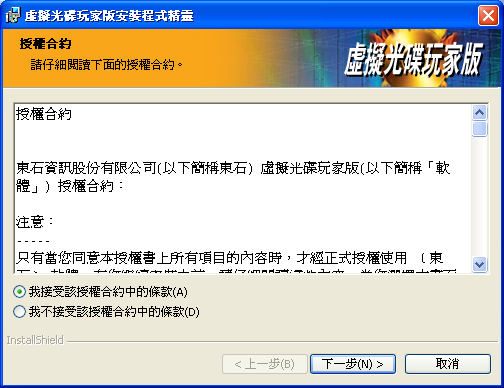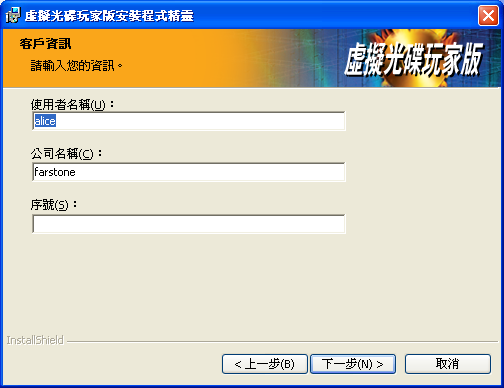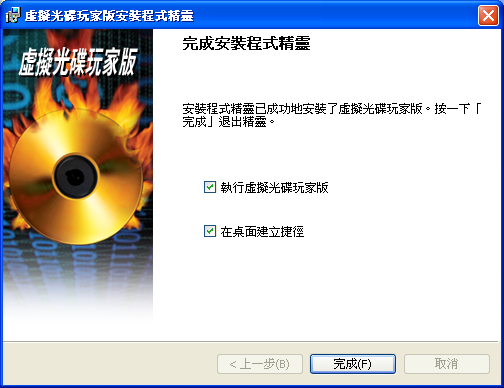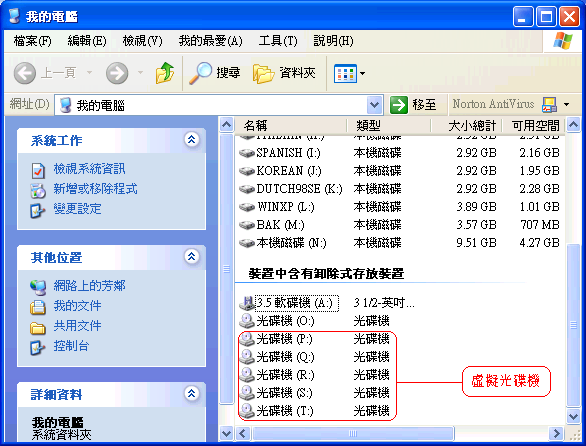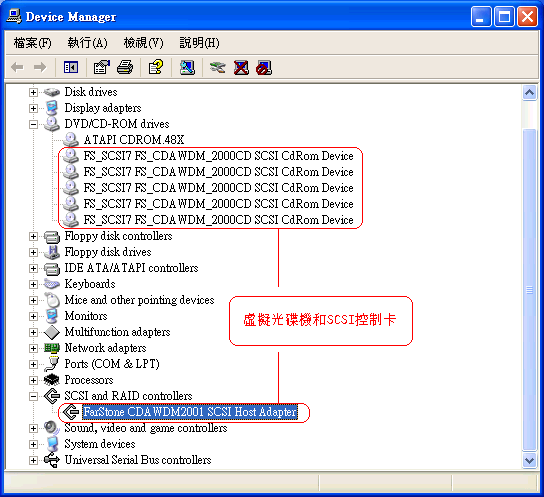第三章 安裝及移除虛擬光碟玩家版
3-1 安裝虛擬光碟玩家版
虛擬光碟玩家版安裝主程式的檔案內容是儲存在光碟上,使用者可以按照以下步驟進行安裝:
1. 將虛擬光碟玩家版安裝光碟片置入光碟機中,執行光碟片上的「Setup.exe」檔案,安裝程式會自動檢測作業系統中是否已經安裝Windows
Installer或版本情況,如果沒有安裝或版本太舊,安裝程式會先安裝Windows
Installer(如圖3-1)。

圖3-1
 註: 在標準的Windows
98、NT4作業系統中均沒有安裝Windows Installer,而微軟在Windows
Me、 Windows 2000、Windows XP作業系統中已經內建有Windows Installer服務,所以在這些作業系統中安裝程式將會略過上面的Installer的安裝步驟。
註: 在標準的Windows
98、NT4作業系統中均沒有安裝Windows Installer,而微軟在Windows
Me、 Windows 2000、Windows XP作業系統中已經內建有Windows Installer服務,所以在這些作業系統中安裝程式將會略過上面的Installer的安裝步驟。
如果安裝程式檢測到使用者以前安裝過新版本的Windows
Installer,將略過這一步直接進入安裝精靈。

圖3-2
2.在圖3-2中點選「下一步」按鈕,將出現授權合約對話方塊(如圖3-3)。請選擇「我接受該授權合約中的條款」後並點選「下一步」,將提示使用者輸入個人訊息(如圖3-4)。
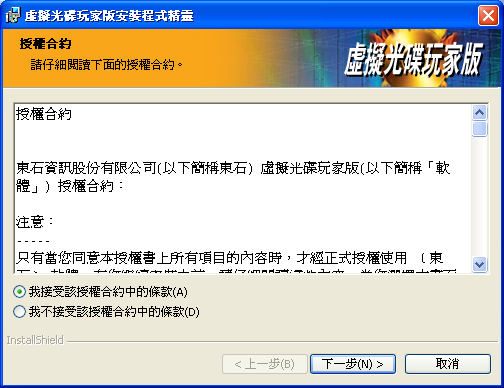
圖3-3
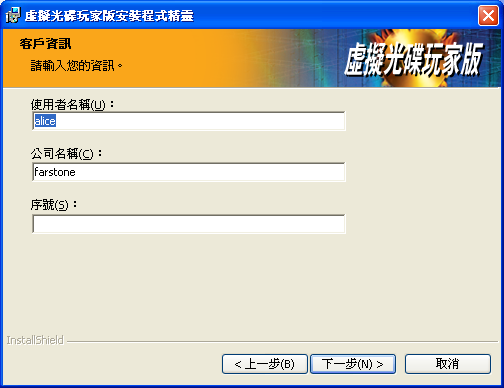
圖3-4
3.請輸入正確的個人資訊和有效的序號後點選「下一步」按鈕,將會出現提示使用者虛擬光碟玩家版的安裝路徑,使用者可以透過點選「變更」按鈕來更改安裝路徑。如果不更改,可直接點選「下一步」準備安裝(如圖3-5)。

圖3-5

圖3-6
4.使用者如果對以上的設定不再進行更改,可直接點選「安裝」按鈕(如圖3-6),開始安裝虛擬光碟玩家版。此外,使用者還可以看到安裝的進度(如圖3-7)。

圖3-7
5.
安裝進度完成後,如果選擇圖3-8中的「執行虛擬光碟玩家版」選項,在點選「完成」按鈕後,將會自動執行虛擬光碟玩家版程式,否則不會執行;如果選擇「在桌面建立捷徑」選項,則當點選「完成」按鈕後,將會在桌面建立虛擬光碟玩家版捷徑,否則不會建立。完成以上設定之後,再點選「完成」,虛擬光碟機便成功安裝在系統中。您可以在檔案總管或Windows的裝置管理員中看到虛擬光碟機(如圖3-9、3-10)。
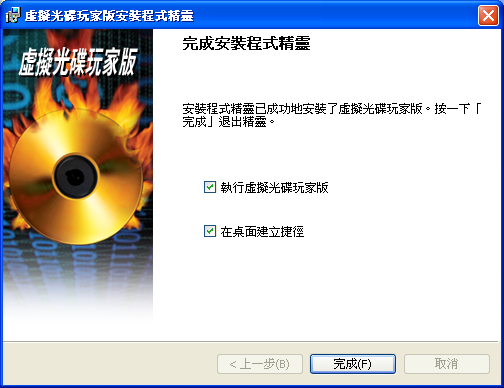
圖3-8
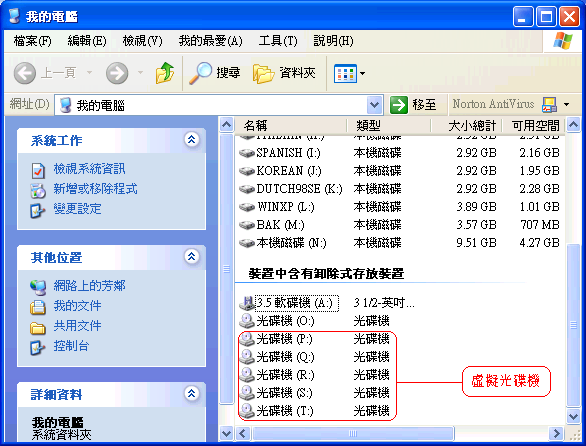
圖3-9
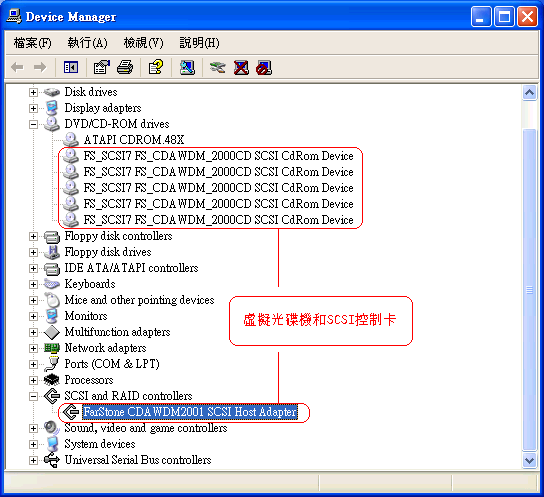
圖3-10

![]() 註: 在標準的Windows
98、NT4作業系統中均沒有安裝Windows Installer,而微軟在Windows
Me、 Windows 2000、Windows XP作業系統中已經內建有Windows Installer服務,所以在這些作業系統中安裝程式將會略過上面的Installer的安裝步驟。
註: 在標準的Windows
98、NT4作業系統中均沒有安裝Windows Installer,而微軟在Windows
Me、 Windows 2000、Windows XP作業系統中已經內建有Windows Installer服務,所以在這些作業系統中安裝程式將會略過上面的Installer的安裝步驟。